Como mostrar arquivos ocultos no Windows 11
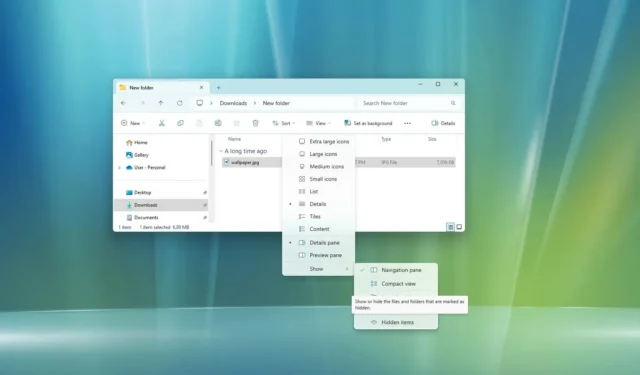
- Para mostrar arquivos ocultos no Windows 11, abra o Explorador de Arquivos , clique em “Exibir”, escolha “Mostrar” e marque “Itens ocultos”.
- Alternativamente, abra a página Opções de pasta do File Explorer e marque a opção “Mostrar arquivos, pastas e unidades ocultas” na guia “Exibir” .
No Windows 11 , você tem uma nova versão do File Explorer que sai do menu da faixa de opções em favor de um menu mais minimalista com comandos básicos. Como resultado, algumas configurações agora são mais difíceis de encontrar, como a opção de mostrar arquivos (e pastas) ocultos.
A guia “Exibir” não está mais disponível no File Explorer, mas você ainda pode mostrar arquivos e pastas ocultos no novo menu usando as “Opções de pasta” herdadas ou o menu “Exibir”.
Neste guia , mostrarei as etapas para mostrar arquivos, pastas e unidades ocultas no aplicativo File Explorer para Windows 11.
- Mostrar arquivos ocultos no File Explorer a partir do View
- Mostrar arquivos ocultos no File Explorer nas opções de pasta
Mostrar arquivos ocultos no File Explorer a partir do View
Para mostrar arquivos ocultos no File Explorer no Windows 11, siga estas etapas:
- Abra o Explorador de Arquivos no Windows 11.
-
Clique no menu “Exibir” na barra de ferramentas.
-
Selecione o submenu Mostrar e clique na opção Itens ocultos .
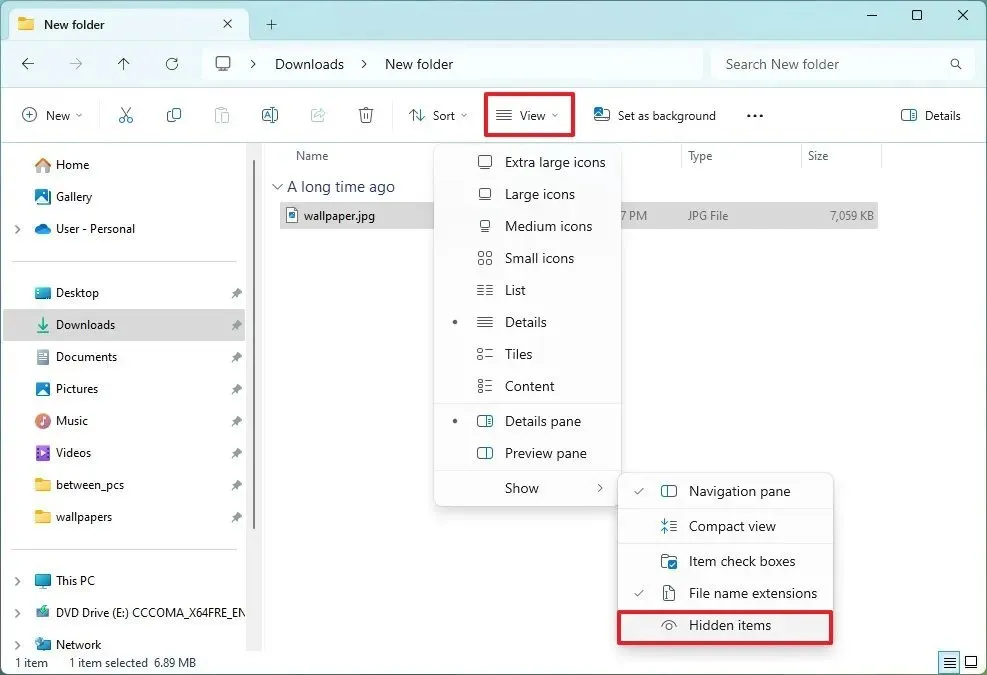
Depois de concluir as etapas, os arquivos e pastas ocultos ficarão visíveis no File Explorer.
Mostrar arquivos ocultos no File Explorer nas opções de pasta
Para visualizar arquivos ocultos usando as configurações de Opções de pasta, siga estas etapas:
-
Abra o Explorador de Arquivos .
-
Clique no menu Ver mais (três pontos) e selecione o item Opções .
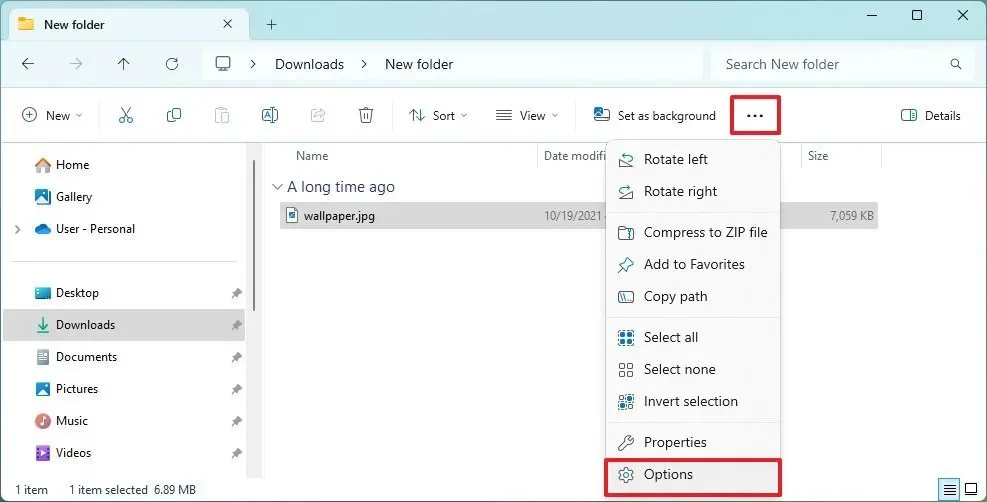
-
Clique na guia Exibir .
-
Marque a opção “Mostrar arquivos, pastas e unidades ocultas” no grupo “Arquivos e pastas ocultos” na seção “Configurações avançadas”.
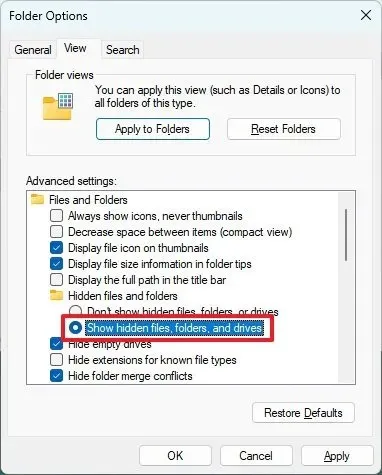
-
Clique no botão Aplicar .
-
Clique no botão OK .
Depois de concluir as etapas, os arquivos e pastas com o atributo oculto ficarão visíveis para qualquer pessoa que use o Explorador de Arquivos no Windows 11.
Atualização em 16 de fevereiro de 2024: Este guia foi atualizado para garantir a precisão e refletir as alterações no processo.



Deixe um comentário